Ha tudni akarja, mi az IP-címvalójában hálózaton használva, akkor a legjobb megoldás - ha nem az egyetlen -, hogy mindegyiket átvizsgálja. Ez általában valami, amit a ping paranccsal tennél. A Ping már évek óta működik, és ez az egyik legjobb módja annak, hogy teszteljük az adott IP-címhez való kapcsolódást. De amikor egy egész hálózatot be kell szkennelni, az egyik legkisebb is, csak néhány maroknyi IP-címmel, ez fárasztó folyamat lehet. Ekkor kezd el keresni egy eszközt, amely automatizálja az IP-címek szkennelését. Ez az, amit Önért tettünk, és örülünk, hogy áttekintettük a legjobb eszközöket, amelyek az IP-címek szkenneléséhez megtalálhatók.

Ma az IP-cím megvitatásával kezdjükszkennelés. Különösen az IP-címek szkennelésének különféle okait írjuk le, mivel - mivel örömmel tudjuk, hogy melyik IP-címeket használjuk - ennek meg kell adnia egy pontot. Ezután mélyebben áttekintjük a ping segédprogramot. Bár a ping nem szkennelő eszköz, sok IP-cím-letapogató eszköz alapját képezi. Ha megismerjük, mit tud tenni és hogyan működik, akkor értékesnek bizonyulhat, amikor megvizsgáljuk a különféle eszközöket. Végül megcélozzuk az ügy lényegét, és nem csak felsoroljuk, hanem röviden áttekintjük az IP-címek szkennelésére szolgáló legjobb eszközöket is. Megvizsgáljuk az egyes eszközök főbb jellemzőit, ragaszkodva ahhoz, hogy mi teszi az egyes eszközöket egyedivé.
IP-címek szkennelése - mire?
A tiszta móka kivételével, mi az IP ismeretecímek vannak használatban, számos ok lehet az IP-címek szkennelése. Az első ok a biztonság. Az IP-címek szkennelése a hálózaton gyorsan felfedezi a jogosulatlan eszközöket. Ezek lehetnek olyan eszközök, amelyeket rosszindulatú felhasználók csatlakoztak a szervezet kémkedéséhez.
De még a jó szándékú felhasználók is megtehetikpusztítson el személyes eszközök csatlakoztatásával. Emlékszem arra a felhasználóra, aki sok kollégája akadályozta meg a vállalati hálózathoz való hozzáférést, amikor otthoni internet-útválasztóját csatlakoztatta ehhez. Csak pár extra portra volt szüksége egy újabb tesztelő számítógép csatlakoztatásához, és azt gondolta, hogy használhatja az útválasztójába épített kapcsolót. A probléma az, hogy az útválasztó IP-címeket kezdett kiadni a beépített DHCP-kiszolgálóról.
A biztonsági okok kivételével az IP szkenneléseA címek a sok IP-címkezelési folyamat első lépései. Bár a legtöbb IP-címkezelő (IPAM) eszköz magában foglalja az IP-cím szkennelésének valamilyen formáját, sokan az IP-címkezelést manuálisan végzik el. Az IP-cím-letapogató eszközök itt hasznosak lehetnek.
Azok számára, akik nem rendelkeznek IP-címkezelésselA folyamat helyett az IP-címek szkennelése valószínűleg még fontosabb. Gyakran ez lesz az egyetlen módja annak biztosítására, hogy ne jelenjenek meg IP-cím-konfliktusok, és meglehetősen durva módszernek tekinthető az IP-címek álkezelésének.
Írja be a Ping parancsot
Nem számít, miért szeretné szkennelni az IP-címeketaz eszközök a Ping-en alapulnak, nézzük meg ezt az antik segédprogramot. A Ping-t szükségszerûen 1983-ban hozták létre. Fejlesztõjének szüksége volt egy eszközre, amely segíthet egy megfigyelt rendellenes hálózati viselkedés hibakeresésében. A név eredete egyszerű, a szonár visszhangjaira utal, ahogy a tengeralattjárókban hallják. Bár szinte minden operációs rendszeren megtalálható, megvalósítása kissé eltérő platformonként. Egyes verziók több parancssori lehetőséget kínálnak, amelyek olyan paramétereket tartalmazhatnak, mint például az egyes kérelmek hasznos terhelése, a teljes tesztszám, a hálózati kompozíció korlátozása vagy a kérések közötti intervallum. Egyes rendszereknek van egy társ Ping6 segédprogramja, amely pontosan ugyanazt a célt szolgálja az IPv6 címek számára.
Íme a ping parancs tipikus használata:
$ ping -c 5 www.example.com PING www.example.com (93.184.216.34): 56 data bytes 64 bytes from 93.184.216.34: icmp_seq=0 ttl=56 time=11.632 ms 64 bytes from 93.184.216.34: icmp_seq=1 ttl=56 time=11.726 ms 64 bytes from 93.184.216.34: icmp_seq=2 ttl=56 time=10.683 ms 64 bytes from 93.184.216.34: icmp_seq=3 ttl=56 time=9.674 ms 64 bytes from 93.184.216.34: icmp_seq=4 ttl=56 time=11.127 ms --- www.example.com ping statistics --- 5 packets transmitted, 5 packets received, 0.0% packet loss round-trip min/avg/max/stddev = 9.674/10.968/11.726/0.748 ms
A fenti példa „-c 5” opciója szerint Ping ötször ismételje meg.
Hogyan működik a ping?
A Ping egy nagyon egyszerű segédprogram. Egyszerűen elküldi az ICMP visszhang kérési csomagot a célhoz, és várja meg, hogy visszatérjen egy ICMP visszhang visszacsomagolási csomagot. Bizonyos alkalommal megismétli a folyamatot - alapértelmezés szerint öt alkalommal a Windows alatt, és amíg az alapértelmezés szerint manuálisan nem áll le - a legtöbb Unix / Linux megvalósításnál -, majd összeállítja a válaszok statisztikáit. Kiszámítja a kérelmek és a hozzájuk adott válaszok közötti átlagos késleltetést, és megjeleníti az eredményekben. A legtöbb * nix változatnál megjeleníti a válaszok TTL mezőjének értékét is, megadva a forrás és a rendeltetési hely közötti ugrásszámot.
A ping működéséhez a rögzített gazdagépnek követnie kell az RFC-t1122, amely meghatározza, hogy minden gazdagépnek feldolgoznia kell az ICMP visszhang kéréseket, és visszhang válaszokat kell kiadnia. A legtöbb házigazda válaszol, de néhány biztonsági okokból letiltja ezt a funkciót. A tűzfalak gyakran blokkolják az ICMP forgalmat is. Az ICMP visszhangkérésekre nem válaszoló gazdagép pingálása nem ad visszajelzést, ugyanúgy, mint egy nem létező IP-cím pingolásához. Ennek megkerülése érdekében számos IP-cím-letapogató eszköz más típusú csomagokat használ annak ellenőrzésére, hogy az IP-cím válaszol-e.
Az IP-címek szkennelésének legjobb eszközei
IP-cím-letapogató eszközök kiválasztásatartalmaz egy kicsit mindent. Van kereskedelmi szoftverünk, de ingyenes és nyílt forráskódú eszközök is vannak. Van GUI-alapú eszközök, de néhány parancssori segédprogram is. Egyesek meglehetősen bonyolult eszközök, míg mások csupán a ping parancs kiterjesztései, amelyek tartalmazzák az IP-címek egy sorának beolvasásának módját anélkül, hogy több parancsot kellene kiadniuk. Mindegyiknek van egy közös dolga, legalább visszaadják az összes válaszadó IP-cím listáját.
1. SolarWinds Ping Sweep (INGYENES PRÓBAVERZIÓ)
A listánkban először a SolarWinds eszköz található, amely a legjobb hálózati adminisztrációs eszközöket készíti. A társaság ingyenes eszközökkel is ismert. A SolarWinds Ping Sweep eszköz egyszerűen az egyik legjobb IP-cím-letapogató eszköz. Ez része a A SolarWinds mérnöki eszközkészlete, egy több mint 60 hasznos, Windows-alapú hálózatkezelési segédprogramot tartalmazó csomag, beleértve a Ping Sweep.
Használni a SolarWinds Ping Sweep rendkívül könnyű. Az eszköznek van egy grafikus felhasználói felülete, ahol megadhatja a beolvasni kívánt IP-címtartományt. A tartomány lehet olyan nagy vagy kicsi, amennyit csak akar. Emellett egy szünetmentes IP-címek listáját beolvashatja a szöveges fájlból. Például kibonthatja a hozzárendelt IP-címek listáját a DHCP-kiszolgálóról, és felhasználhatja azt az eszköz bemeneteként, hogy megnézze, melyiket használják ténylegesen.

- INGYENES PRÓBAVERZIÓ: A SolarWinds mérnöki eszközkészlete (beleértve a Ping Sweep-t is)
- Letöltési link: https://www.solarwinds.com/engineers-toolset
A Ping Sweep eszköz az összes megadott IP címet éssorolja fel azokat, akik válaszoltak. Ez aligha lehet egyszerűbb. Az eredményeket többféle fájltípusba exportálhatjuk, például CSV, XML vagy akár egy weboldalra is. Ilyen módon elemezheti az eredményeket a saját kedvenc eszköze segítségével. Ami az eredményeket illeti, nem csak a válaszoló gépek IP-címét tartalmazzák. Az eszköz megmutatja az egyes címek válaszidejét, és fordított DNS-keresést végez a gazdanevek megtalálása és megjelenítése céljából.
Az árak a A SolarWinds mérnöki eszközkészlete-beleértve Ping Sweep–Indul 1 495 dollárnál. Ez egy megnevezett felhasználói ár, és minden megnevezett felhasználóhoz egy licencre lesz szüksége. Figyelembe véve az összes többi eszközt, amely a csomag részét képezi, megéri a beruházást - és ne felejtsük el, hogy van egy 30 napos próbaverzió, amelyet kihasználhat.
Egyéb eszközök a SolarWinds Engineer eszközkészletében
A A SolarWinds mérnöki eszközkészlete még sok más dedikált hibaelhárítást tartalmazeszközöket. Az olyan eszközök, mint a DNS Analyzer és a TraceRoute felhasználhatók a hálózati diagnosztika végrehajtására és a bonyolult hálózati problémák gyors megoldására. A biztonságorientált rendszergazdák számára néhány eszköz felhasználható a támadások szimulálására és a sebezhetőség azonosítására.
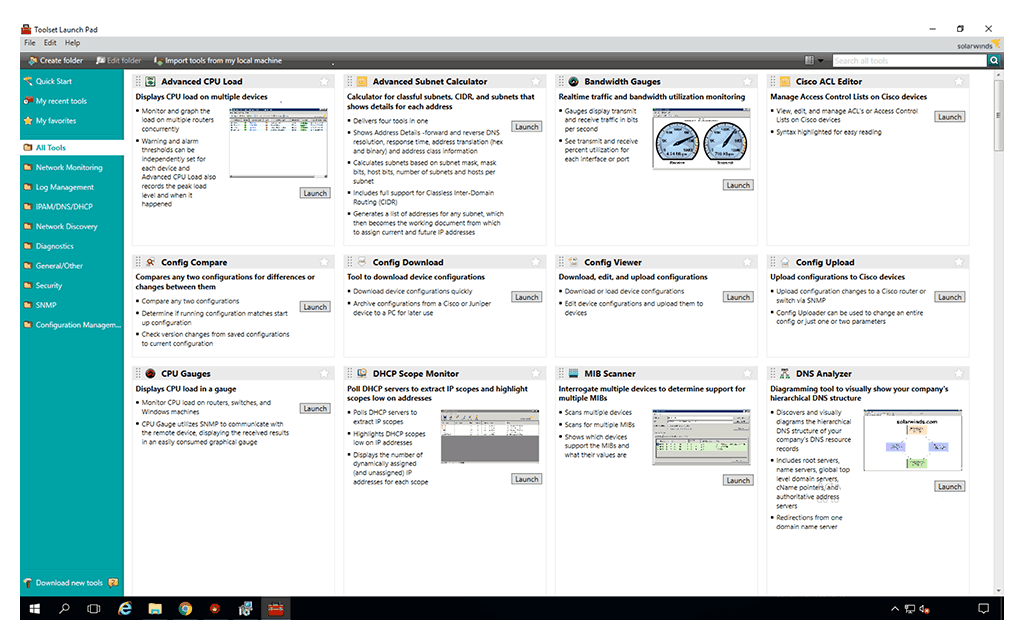
A A SolarWinds mérnöki eszközkészlete tartalmaz még néhány kiváló felügyeletet ésriasztási képességek. Számos eszközt tartalmaz az eszközök figyelésére és a rendelkezésre állással vagy egészségügyi problémákkal kapcsolatos figyelmeztetések felhívására. És végül használhatja a mellékelt eszközöket a konfigurációkezeléshez és a naplókonszolidációhoz.
Hivatalos letöltési link: https://www.solarwinds.com/engineers-toolset
Itt található a többi eszköz néhány listája, amelyek megtalálhatók a A SolarWinds mérnöki eszközkészlete:
- Port szkenner
- Váltás a Port Mapper-re
- SNMP sweep
- IP hálózati böngésző
- MAC Address Discovery
- Válaszidő figyelő
- CPU Monitor
- Memória monitor
- Interfész Monitor
- traceroute
- WAN gyilkos hálózati forgalom generátor
- Router jelszó visszafejtése
- SNMP brute Force Attack
- SNMP Dictionary Attack
- Konfigurálás összehasonlítása, letöltő, feltöltő és szerkesztő
- SNMP csapda szerkesztő és SNMP csapda vevő
- Alhálózati számológép
- DHCP hatókör-figyelő
- DNS-szerkezet-elemző
- DNS-ellenőrzés
- IP-címkezelés
2. Dühös IP szkenner
Annak ellenére, hogy megtévesztően egyszerű Dühös IP szkenner széles körben alkalmazza a többszálú szálat, így isaz egyik leggyorsabb eszköz a maga nemében. Ez egy ingyenes többplatformos eszköz, amely elérhető Windows, OS X vagy Linux rendszerhez. Mivel az eszköz Java nyelven van írva, a használatához telepítenie kell a Java runtime modult. Ez nagyjából az eszköz egyetlen hátránya. Ez az eszköz nem csak IP-címeket pingol, hanem opcionálisan egy portkeresést is futtat a felfedezett gazdagépeken. Meg tudja oldani az IP-címeket hostnevekre és MAC címeket a gyártónevekre. Ezenkívül ez az eszköz NetBIOS információkat nyújt minden válaszoló gazdagépről.
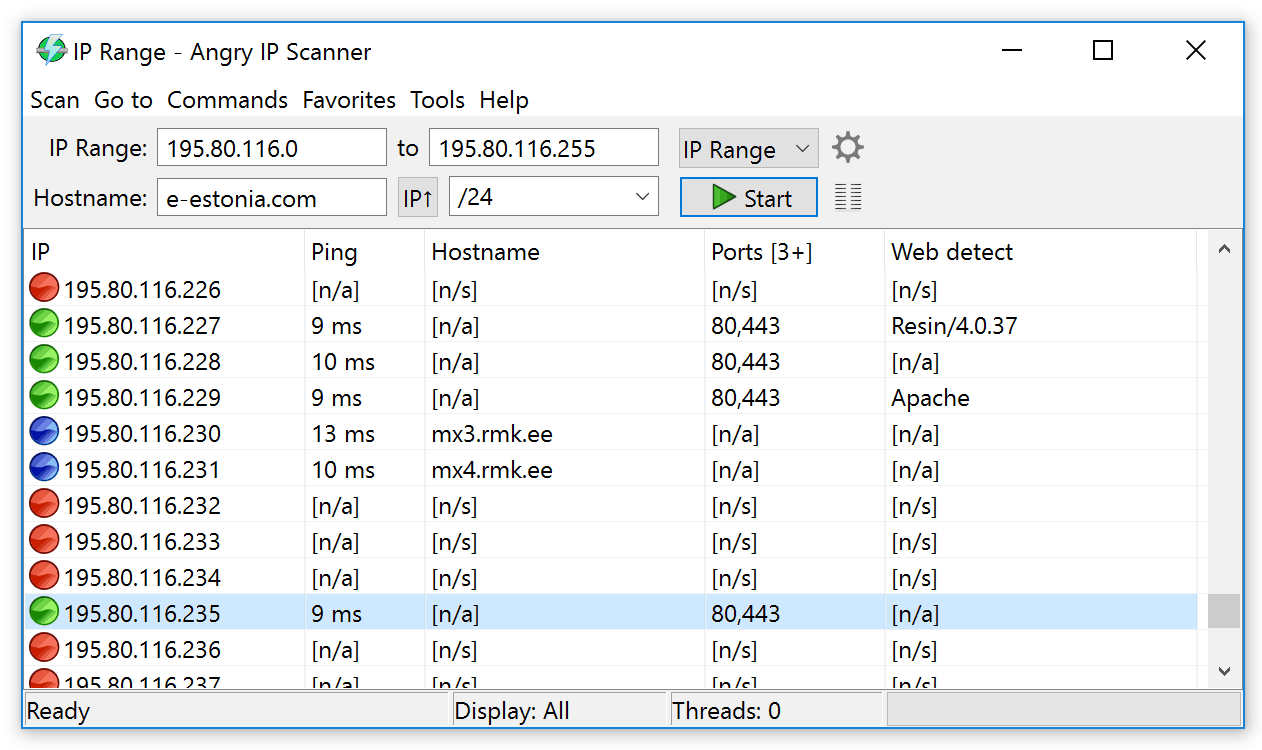
A Dühös IP szkenner nem csak a teljes hálózatokat és alhálózatokat képes beolvasnihanem az IP-címek tartományát vagy a szöveges fájl IP-címeinek listáját. Noha ez egy GUI-alapú eszköz, de egy parancssori verzióval is rendelkezik, amelyet akkor is használhat, ha például az eszköz funkcionalitását bele kívánja foglalni a szkriptekbe. Ami a szkennelési eredményeket illeti, alapértelmezés szerint a képernyőn jelennek meg táblázat formátumban, de könnyen exportálhatók több fájlformátumra, például CSV vagy XML.
3. Speciális IP szkenner
Speciális IP szkenner Úgy tűnik, hogy csak egy ingyenes IP-címletapogató eszköz, de érdekes csavarral rendelkezik. A Windows rendszeren futó eszköz teljesen az adott operációs rendszer felé irányul, és számos, a Windowshoz kapcsolódó fejlett funkciót tartalmaz. Többet erről egy pillanat alatt. Az eszköz kiadója szerint ezt az ingyenes szoftvert világszerte több mint 30 millió felhasználó használja. Ez egy hordozható eszköz, amely nem igényel telepítést.
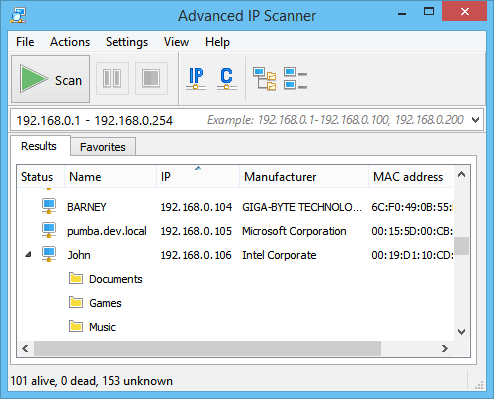
Ami az eszköz funkcionalitását illeti, az IP-t igényelcímtartomány bemenetként, de szöveges fájlt is adhat az IP-címek listájával. Az ezzel az eszközzel kapott eredmények lenyűgözőek. Természetesen megkapja a válaszadó IP-címek listáját, de megkapja a hozzájuk tartozó gazdagépnevet, MAC-címet és a hálózati interfész szállítóját is. Minden válaszoló Windows gazdagéphez kap egy élő listát a hálózati megosztásokról. Élőben azt értem, hogy rákattinthat bármely megosztásra, hogy megnyissa a számítógépen - feltéve, hogy rendelkezik a megfelelő hozzáférési jogokkal. Távvezérlő-munkamenetet is indíthat bármely felfedezett Windows-gazdagéppel, akár RDP, akár Radmin segítségével, vagy akár távolról is kikapcsolhatja a számítógépet.
4. Hálózati pinger
Hálózati pinger egy másik ingyenes Windows eszköz. Az interfész az egyik leg intuitívabb, amit megtalál. Az eszköz teljesítménye az egyik legjobb, amit megismerhet. Ez egyértelműen a lehető legjobb teljesítmény érdekében lett optimalizálva. Ez az eszköz akár 1000 ms-ot képes küldeni mindössze 35 ms-ban. Ez gyors; nagyon gyors. Hálózati pinger számos beépített eszközt tartalmaz. Van automatikus tömeges ping, útvonal, portok letapogatása, WMI, DNS és Whois lekérdezések, IP számológép és konverter és még sok más.
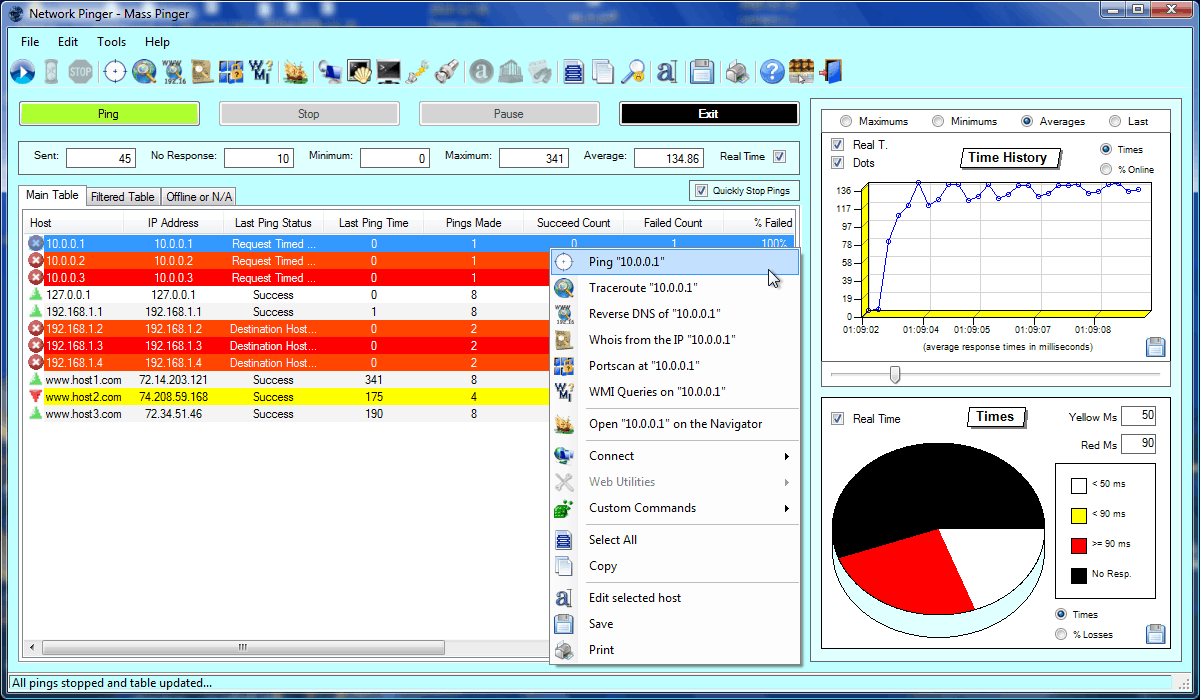
Hálózati pinger nagy mértékben kihasználja grafikus felhasználói felületétés tele van vizuális funkciókkal. Például élő diagramokat építhet, amikor ping-sweep-t hajt végre, amellyel a fontos statisztikák vizuális ábrázolását jeleníti meg, például a válaszoló és nem válaszoló gazdagépek ábráját mutató kördiagramot vagy az átlagos válaszidőket ábrázoló grafikont.
5. fping
fping a ping javításaként hozták létre, akkor az egyetlen hálózati hibaelhárító eszköz. Hasonló parancssori eszköz, mégis egészen más. Mint a ping, fping az ICMP visszhang kéréseket használja annak meghatározására, hogy a célszámú gazdagép válaszol-e, de itt fejeződik be a hasonlóság. Míg a ping csak egyetlen IP-címet fogad el paraméterként, fping sok cél IP-címmel meghívható. A célokat meghatározhatjuk az IP-címekkel elválasztott listává. A segédprogram megadhatja a címek listáját tartalmazó szöveges fájl nevét is. Végül meghatározható egy IP-címtartomány vagy alhálózat beírható a CIDR jelölésbe, például a 192.168.0.0/24.
fping nem várja meg a választ, mielőtt azkövetkező visszhang kérés, ezáltal nem veszíthet időt a nem reagáló IP címek várakozásán. A Fpingnek is sok parancssori lehetősége van, amelyeket használhat. Mivel ez egy parancssori eszköz, annak outputját egy másik parancsba továbbíthatja további feldolgozás céljából.
6. Hping
Hping egy másik ingyenes parancssori eszköz, amely származikping. A legtöbb Unix-szerű operációs rendszeren, valamint az OS X és a Windows rendszeren elérhető. Noha már nem aktív fejlesztésben, még mindig széles körben használják. Az eszköz nagyon hasonlít a ping-hoz, de egészen más. Például, Hping nem csak az ICMP visszhang kéréseket küldi el. Küldhet TCP, UDP vagy RAW-IP csomagokat is. Meghatározott útvonal módban is van, és képes fájlokat küldeni.
Hping használható IP-cím-letapogató eszközként, de mégisennél többet is képes megtenni. Az eszköz rendelkezik néhány fejlett port-szkennelési funkcióval. Több protokoll használatának köszönhetően felhasználható néhány alapvető hálózati teszteléshez. Hping szintén rendelkezik néhány fejlett nyomkövetési képességgela rendelkezésre álló protokollok bármelyikével. Ez hasznos lehet, mivel egyes eszközök az ICMP forgalmat eltérően kezelik, mint a többi forgalmat. Más protokollok utánozása révén ez az eszköz jobb értékelést nyújt a hálózat valódi, valós teljesítményéről.
7. NetScan Tools
Kétféle változata létezik NetScan Tools, fizetett hívott NetScan Tools Pro Edition és egy ingyenes, hirdetéssel támogatott hívott NetScan Tools Basic Edition csökkentett funkciókészlettel. Mindkettő eszközkészlet, amely több segédprogramot tartalmaz, és mindkettő tartalmaz egy Ping Scan nevű IP-cím-leolvasó eszközt.
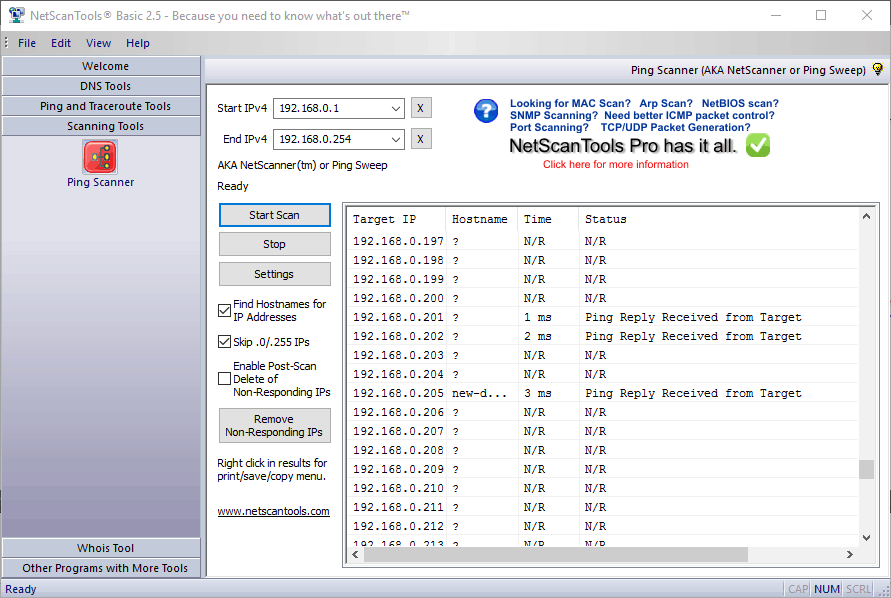
NetScan Tools'A Ping Scan bemeneti IP-címtartományt vesz fel,mint a legtöbb más IP-cím-letapogató eszköz. Beolvassa a megadott IP-címeket, és visszaadja az összes beolvasott IP-cím listáját a gazdagépnevével (ha megoldható), az átlagos válaszidővel és az állapotával szöveges formában. Egyéb hasznos eszközök a NetScan Tools tartalmazzák a DNS eszközöket, a Ping, a Grafikus Ping, a Traceroute és a Whois. Ha csak az IP-cím szkennelési funkcióra van szüksége, akkor használja az ingyenes Basic Edition szoftvert.
8. MiTeC hálózati szkenner
Utoljára a listánk egy ingyenes eszköz, az úgynevezett MiTeC hálózati szkenner. Ez egy újabb többcélú eszköz. Büszkélkedhet egy erőteljes IP-cím-letapogató funkcióval, amely bármely válaszoló gazdagépet megtalál a megadott tartományban. A szoftver felsorolja az egyes megtalált eszközök MAC-címét, gazdagépnevét és válaszidejét. Amellett, hogy az egyes gazdagépeket csak pingálja, az eszköz SNMP-kompatibilis eszközöket is lekérdezhet, és felsorolhatja azok interfészeit. Ezenkívül azonosíthatja a Windows számítógépeket, és lehetővé teszi, hogy megnézze megosztásaikat, távolról leállíthatja őket, távoli végrehajtást végezhet és még sok más.
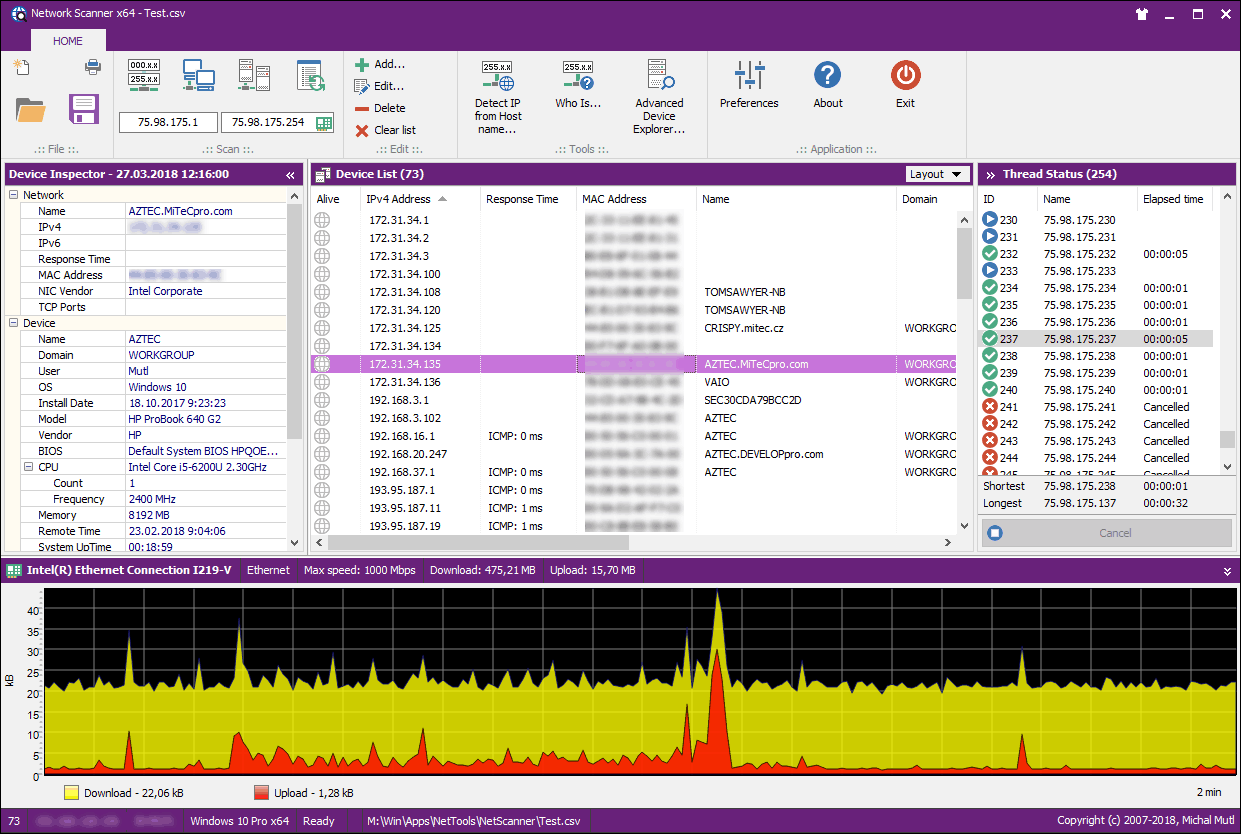
De vissza az IP-cím szkenneléséhez, az eredmények azt mutatjáktáblázatként fel a szoftver irányítópultján. Ezután exportálhatók egy CSV-fájlba egy másik eszközhöz való felhasználás céljából. Az eszköz a Windows legújabb verzióiban - akár a munkaállomáson, akár a kiszolgálón - fog működni, a Windows 7 óta. Ami az eszköz egyéb fejlett szolgáltatásait illeti, egyszerűen túl sok van, hogy mindet megemlítse. Ez magában foglalja például a Whois funkciót és a DNS felbontási funkciót.













Hozzászólások